Abwesenheitsnotiz bei IONOS einrichten
Bitte verwenden sie die "Drucken" Funktion am Seitenende, um ein PDF zu erstellen.
Für Mail Basic/Mail Business
Aktivieren Sie die Abwesenheitsnotiz für Ihre E-Mail-Adresse, um an die Absender aller eingehender E-Mails eine automatische Nachricht zu senden. So gehen Sie dabei vor.
Hinweise
Es ist nicht möglich, die Abwesenheitsnotiz für einen bestimmten Zeitraum festzulegen.
Um E-Mails temporär weiterzuleiten, empfehlen wir Ihnen, in Ihrem IONOS Konto eine Weiterleitung einzurichten und diese nach der Rückkehr wieder manuell zu deaktivieren. Eine Anleitung hierzu finden Sie im folgenden Artikel:
E-Mail-Weiterleitung einrichtenWenn Sie keinen Zugriff auf das IONOS Kundenkonto haben, können Sie die Abwesenheitsnotiz alternativ im Webmailer einrichten. Eine Anleitung hierzu finden Sie im folgenden Artikel:
Abwesenheitsnotiz in Webmail von IONOS aktivieren
- Loggen Sie sich in Ihr IONOS Konto ein.
Klicken Sie in der Hauptnavigation oben links auf Menü und anschließend auf E-Mail.
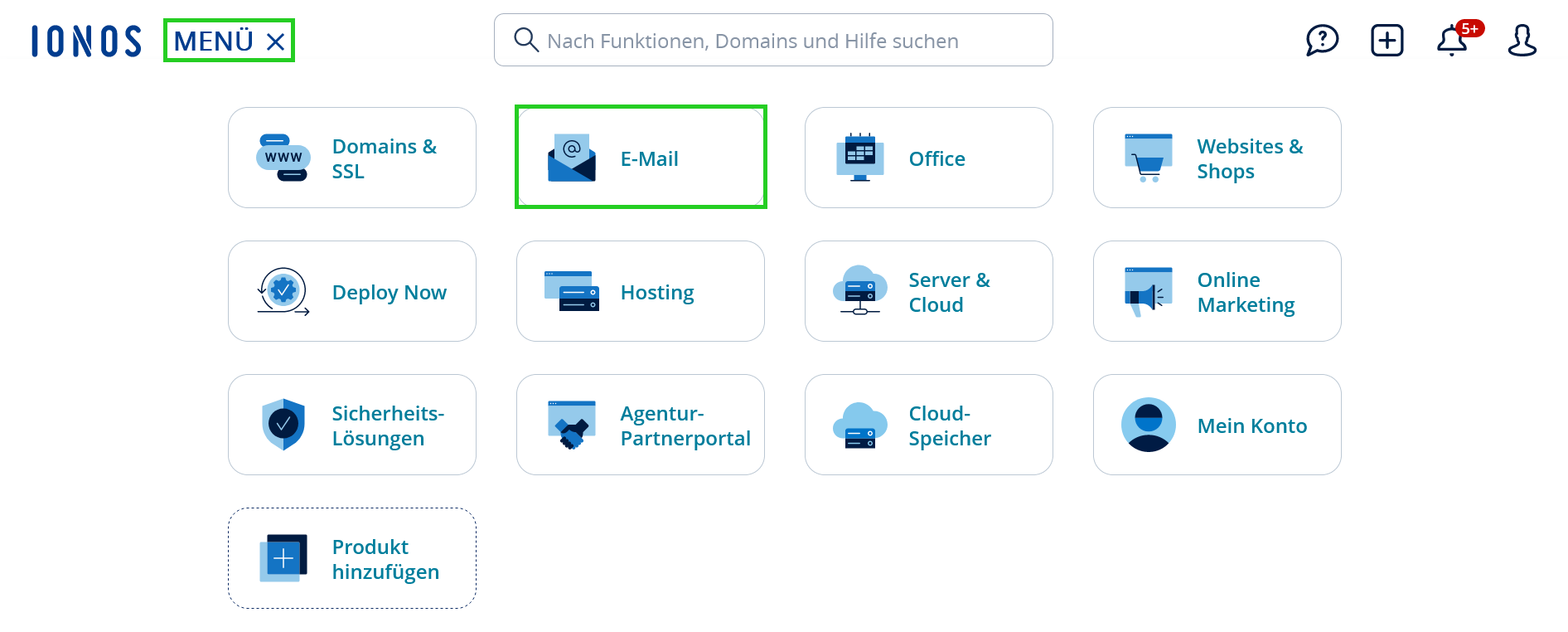
- Optional: Falls Sie mehrere E-Mail-Verträge haben, wählen Sie nun den entsprechenden Vertrag, in dem Sie die gewünschte Aktion durchführen möchten. Der folgende Screenshot kann abweichen, wenn Sie statt der Kachel-Ansicht die Listen-Ansicht verwenden.
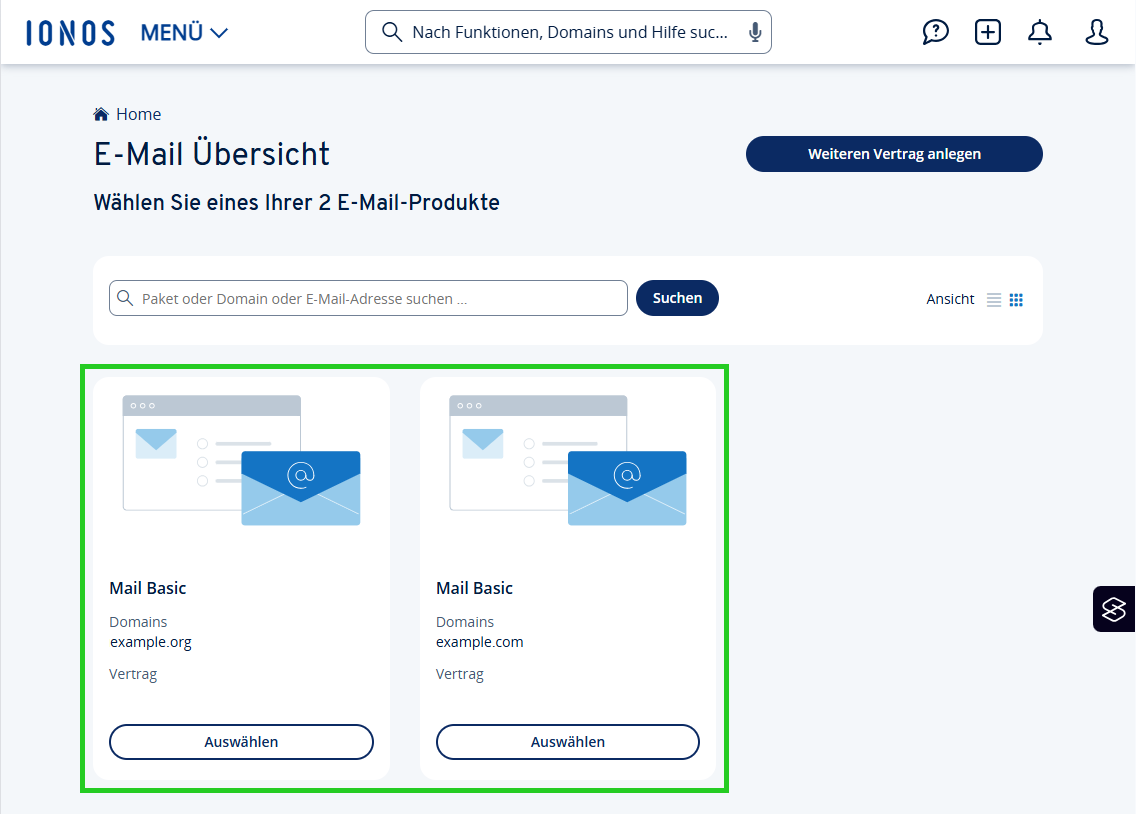
Klicken Sie auf der Seite E-Mail-Adressen auf die zu bearbeitende E-Mail-Adresse, um die Einstellungen aufzurufen.
Klicken Sie auf Abwesenheitsnotiz.
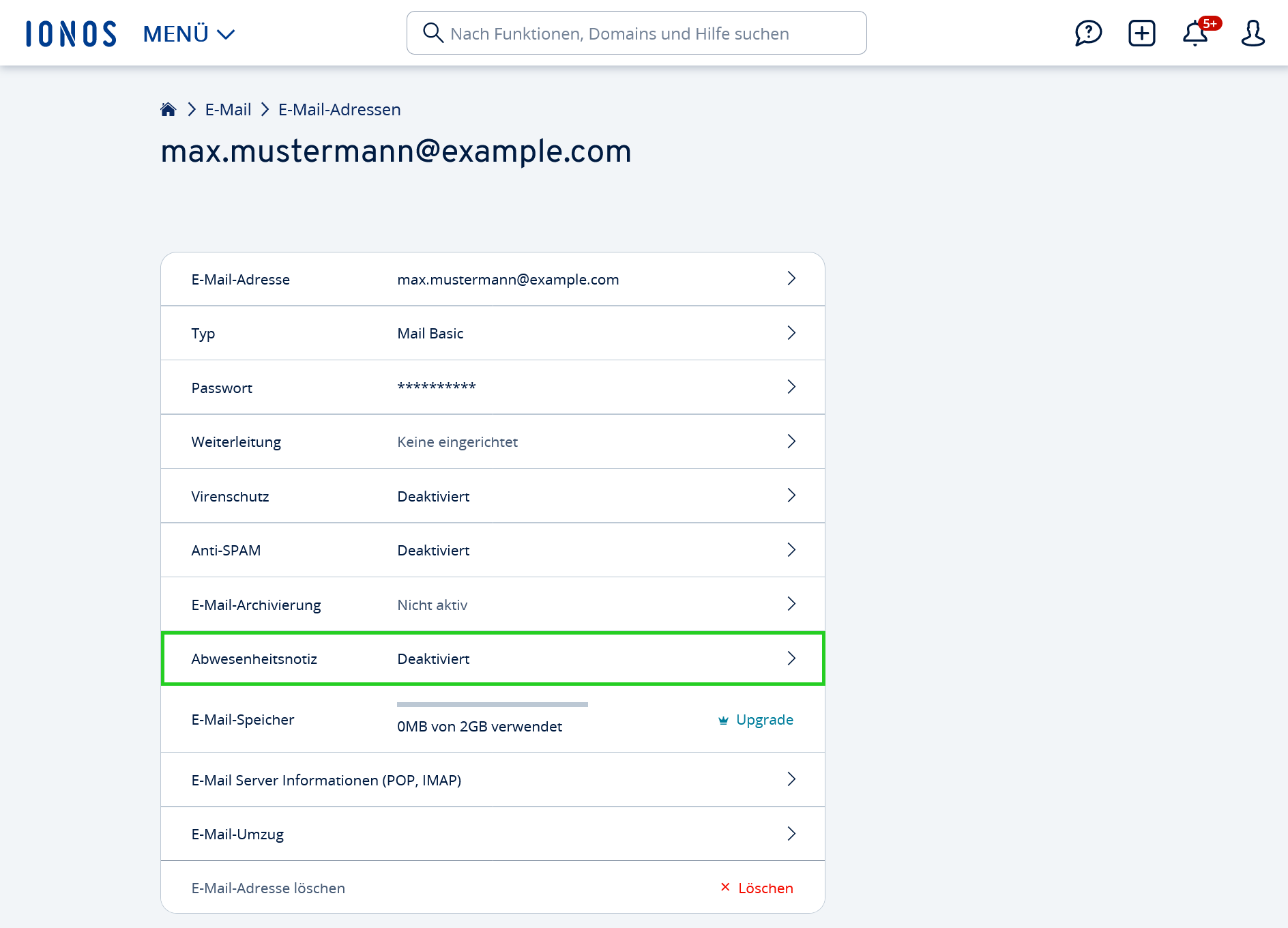
Klicken Sie auf der Seite Abwesenheitsnotiz in der Zeile Abwesenheitsnotiz auf den Schieberegler, um die Abwesenheitsnotiz zu bearbeiten.
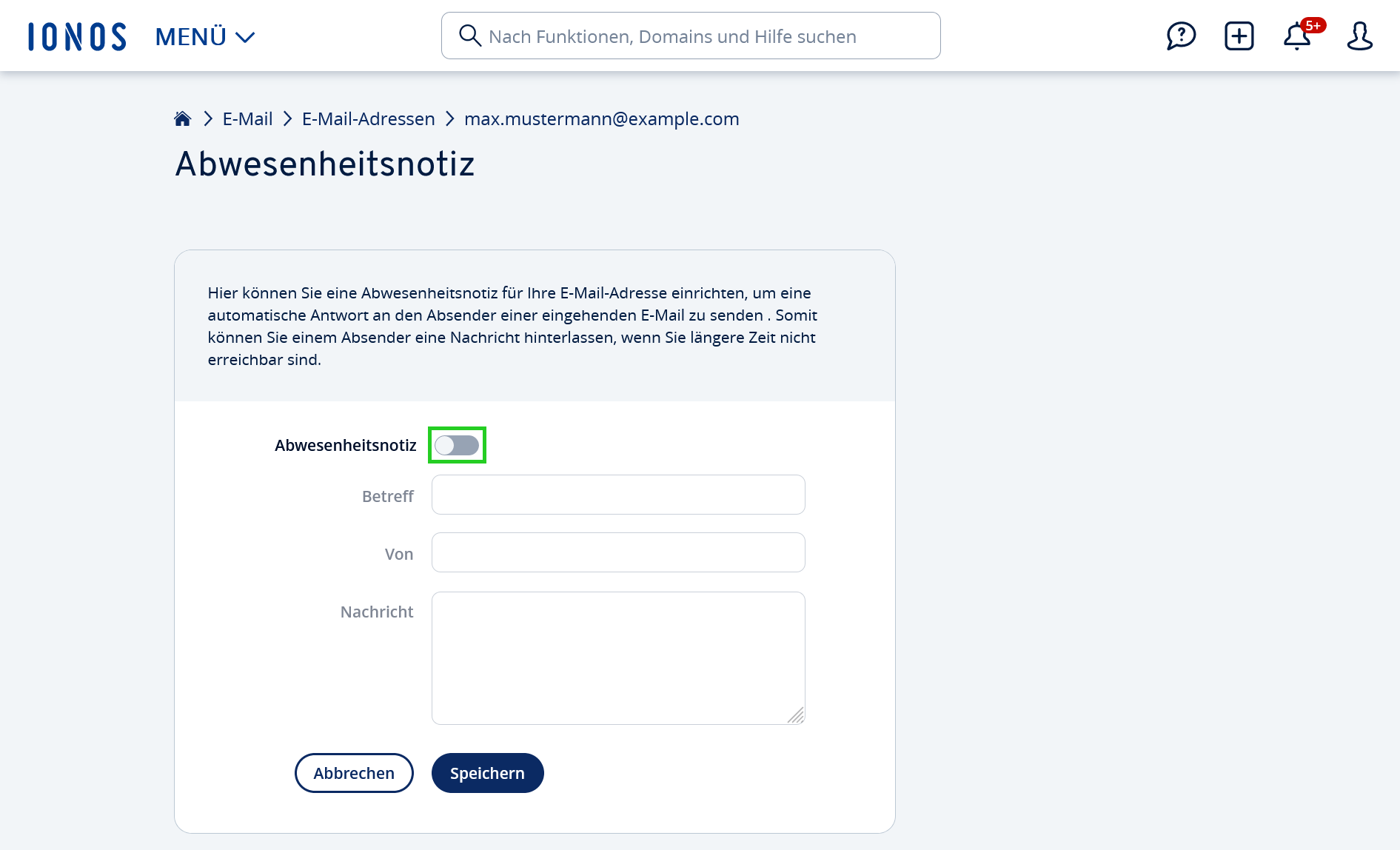
Geben Sie im Feld Betreff den gewünschten Betreff ein.
Geben Sie im Feld Von den gewünschten Namen des Absenders ein. Dieser wird dem Empfänger der Abwesenheitsnotiz in Kombination mit der E-Mail-Adresse des E-Mail-Postfachs angezeigt.
Geben Sie im Feld Nachricht den gewünschten Text ein.
Um die Abwesenheitsnotiz zu speichern und die Einrichtung abzuschließen, klicken Sie auf Speichern.
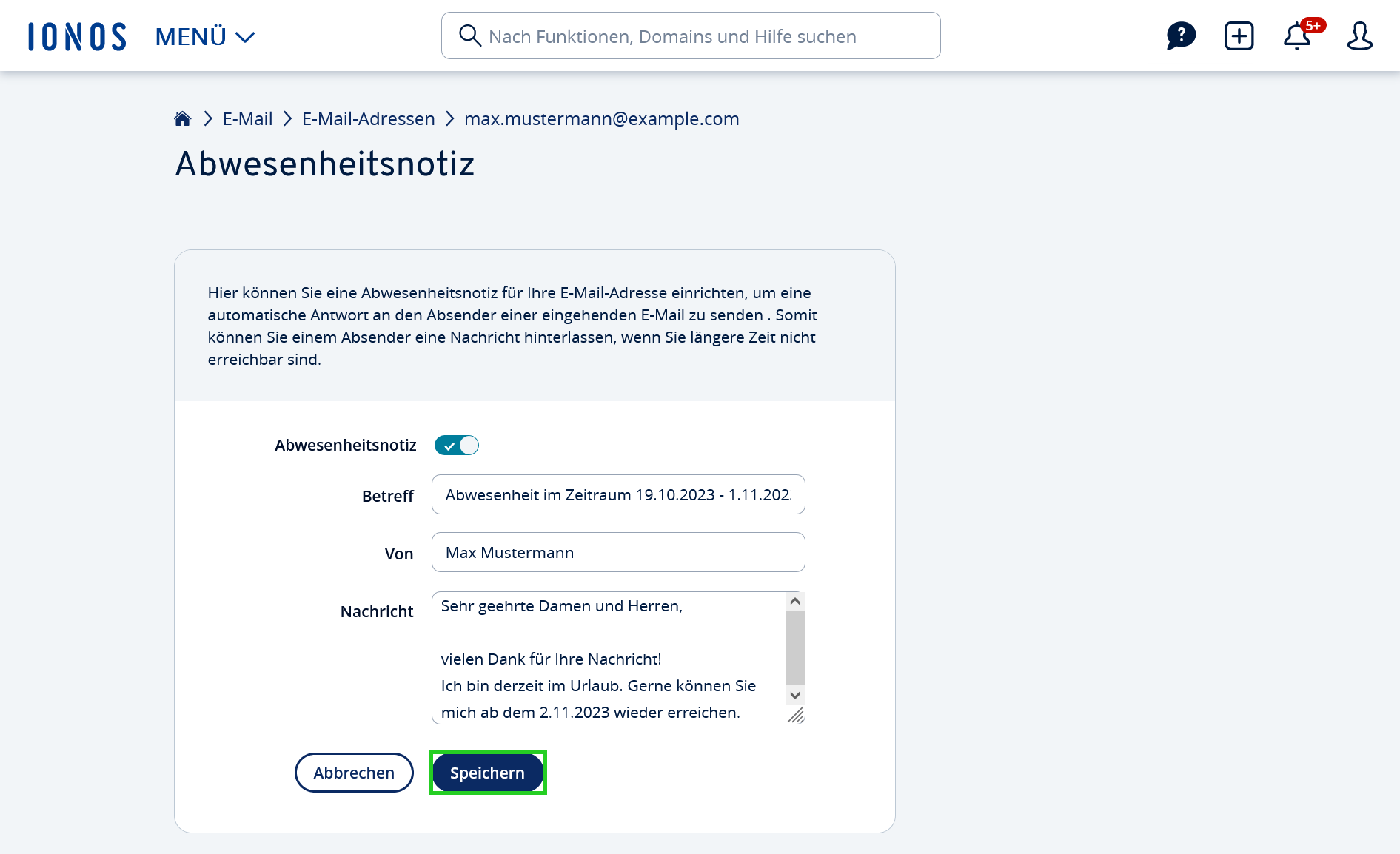
Die Abwesenheitsnotiz wird aktiviert.